电视怎么投屏手机电视怎么设置oppo oppo手机投屏电视设置教程
日期: 来源:龙城安卓网
在现代科技发展迅速的时代,电视投屏已经成为了许多人在家庭娱乐中的常见选择,而对于拥有oppo手机的用户来说,如何将手机投屏到电视上也是一个常见的问题。幸运的是oppo手机提供了简单易操作的投屏设置教程,让用户能够轻松享受手机内容在大屏幕上的观看体验。接下来就让我们一起来探讨一下oppo手机投屏电视的设置方法吧!
oppo手机投屏电视设置教程
具体步骤:
1.将oppo手机和电视连接使用同一wifi网络;
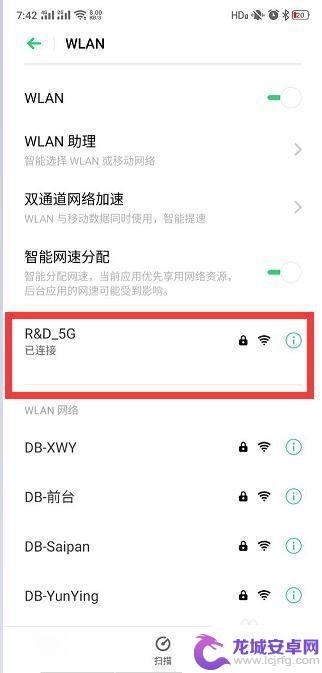
2.进入oppo手机设置-其他无线连接-开启多屏互动;
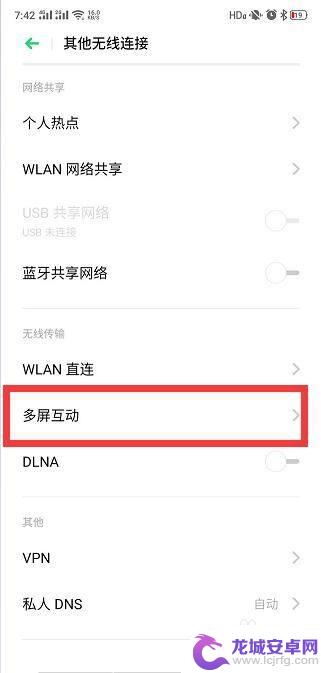
3.在可投屏设备列表中选择相应的电视名称,完成投屏。
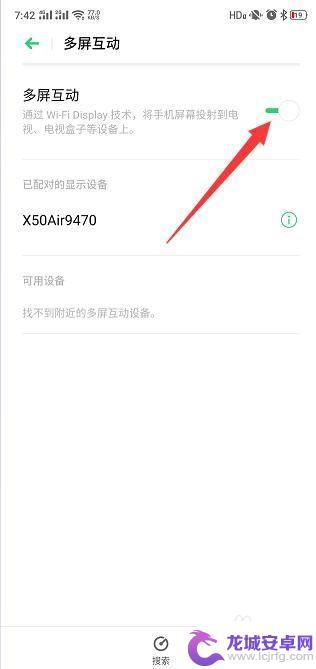
4.此时就可以在电视上获取手机屏幕内容,同时还可以利用电视观看手机视频。

5.还有一种方法,就是借助快投屏程序来实现OPPo手机投屏电视操作。如图所示,在投屏界面中,搜索相应的电视进行连接。
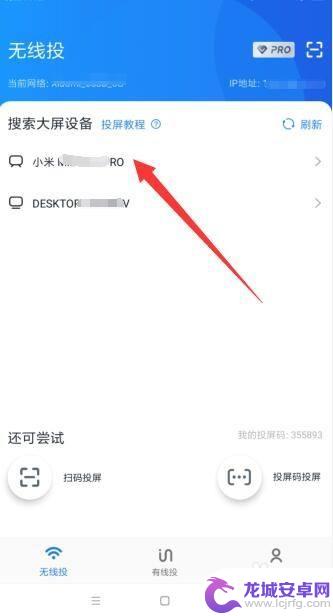
6.连接成功后,就可以将OPPO手机屏幕投影到电视上并进行查看了。
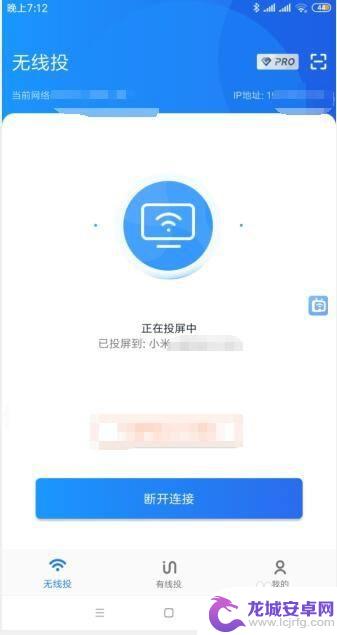
以上就是电视如何将手机投屏以及设置oppo的全部内容,如果遇到这种情况,不妨根据以上方法来解决,希望对大家有所帮助。












